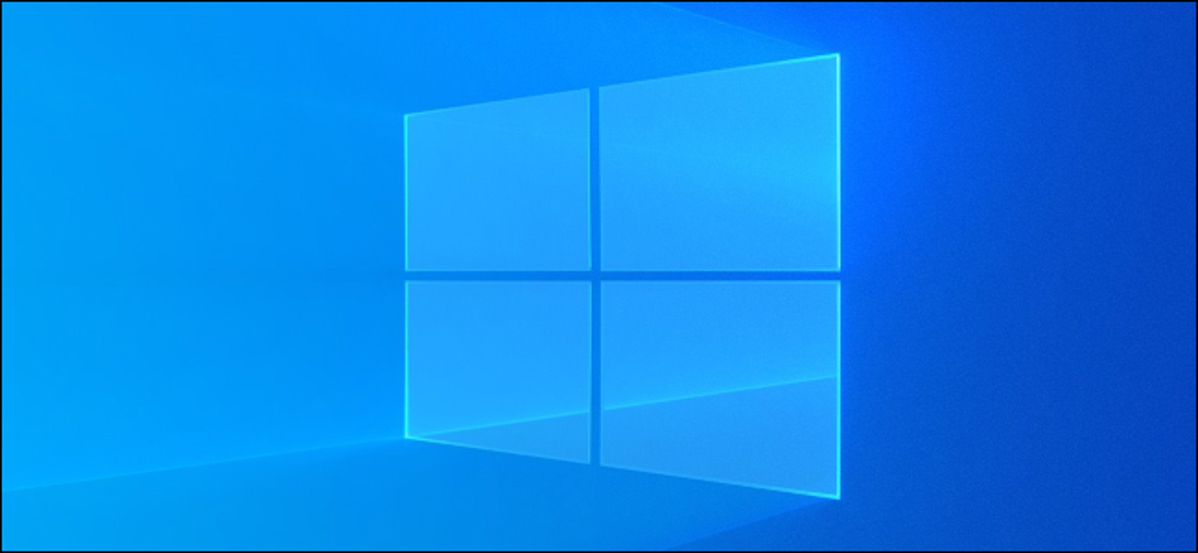
Pembaruan Windows 10 Mei 2020 akhirnya tiba. Itu tidak berarti Anda akan segera mendapatkannya. Mungkin berminggu-minggu (atau bahkan berbulan-bulan!) sebelum Pembaruan Windows menawarkan pembaruan pada sistem Anda. Inilah cara Anda meningkatkan sekarang.
Cara Mendapatkan Pembaruan dari Pembaruan Windows
Untuk menginstal pembaruan ini dari Pembaruan Windows, buka Pengaturan> Pembaruan & Keamanan> Pembaruan Windows di PC Anda. Klik “Periksa Pembaruan” dan Anda mungkin ditawari pembaruan di sini, di jendela ini.
Cari bagian “Pembaruan fitur ke Windows 10, versi 2004”. Klik “Unduh dan instal” di bawahnya untuk menginstal pembaruan.
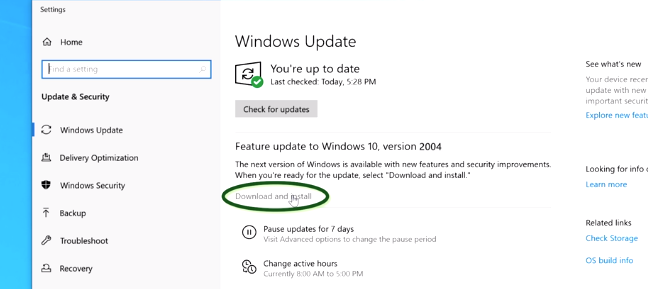
Microsoft
Namun, ada kemungkinan Anda tidak akan melihat pembaruan di Pembaruan Windows. Jika Anda hanya melihat pesan “Anda terbarui” tanpa informasi apa pun tentang versi baru Windows 10, Microsoft belum menyediakannya untuk PC Anda.
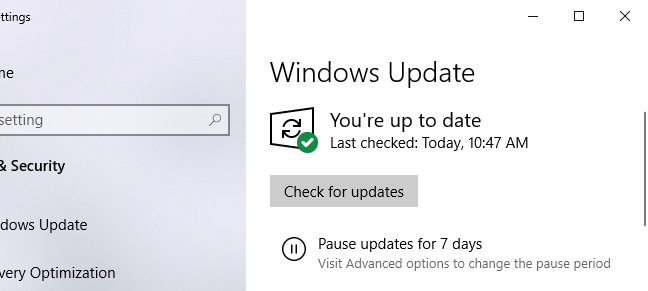
TERKAIT: Apa yang Baru di Pembaruan Windows 10 Mei 2020, Tersedia Sekarang
Mengapa Windows 10 Tidak Menawarkan Pembaruan?
Pembaruan Windows secara perlahan meluncurkan pembaruan ini dari waktu ke waktu. Alih-alih menawarkan pembaruan besar seperti Pembaruan Mei 2020 ke setiap PC Windows 10 di dunia sekaligus, Microsoft menawarkannya ke sejumlah kecil PC pada awalnya.
Iklan
Microsoft melihat bagaimana peluncurannya. Jika tiba-tiba ada layar biru, bug kinerja, atau masalah lain, Microsoft dapat “menjeda” peluncuran dan memperbaiki bug sebelum melanjutkannya. Jika pembaruan belum muncul di Pembaruan Windows, mungkin Microsoft belum yakin itu akan bekerja dengan sempurna dengan PC Anda.
Peluncuran akan memakan waktu setidaknya beberapa minggu. Pembaruan sebelumnya membutuhkan waktu berbulan-bulan untuk menjangkau semua orang. Anda bisa menunggu dan, pada akhirnya, Pembaruan Windows akan menawarkan untuk menginstal perangkat lunak baru di PC Anda.
Cara Memaksa Upgrade ke Pembaruan Mei 2020
Namun, jika Anda ingin pembaruan segera, Anda bisa mendapatkannya. Meskipun Microsoft lebih suka menguji pembaruan sedikit lebih banyak, ini adalah versi Windows 10 yang stabil dan kemungkinan akan berfungsi dengan baik di PC Anda.
Untuk melewati proses peluncuran yang lambat, buka halaman web Unduh Microsoft Windows 10 dan klik “Perbarui sekarang” untuk mengunduh Asisten Pembaruan. Jalankan file EXE yang diunduh.
Peringatan : Anda melewatkan bagian dari proses pengujian Microsoft dengan memperbarui dengan cara ini. Pembaruan Windows akan memblokir pembaruan agar tidak menjangkau PC yang bermasalah, tetapi Asisten Pembaruan melewatkan pemeriksaan ini. Microsoft sudah memperbaiki berbagai bug dalam pembaruan, jadi Anda mungkin ingin menunggu sebentar sebelum memperbarui.
Anda akan melihat pesan yang memberi tahu Anda versi Windows 10 yang Anda jalankan dan memberi tahu Anda bahwa versi terbaru Windows adalah versi 2004, yang merupakan Pembaruan Mei 2020. Klik “Perbarui Sekarang” untuk menginstalnya.
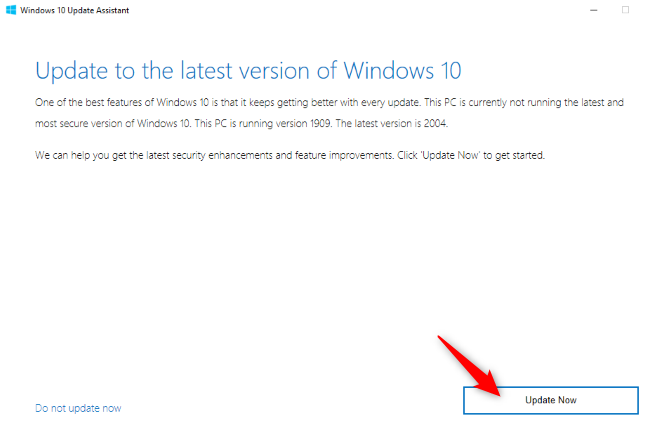
Iklan
Alat Microsoft akan secara otomatis mengunduh pembaruan terbaru dan menginstalnya di PC Anda. Anda dapat terus menggunakan PC Anda saat Update Assistant melakukan tugasnya.
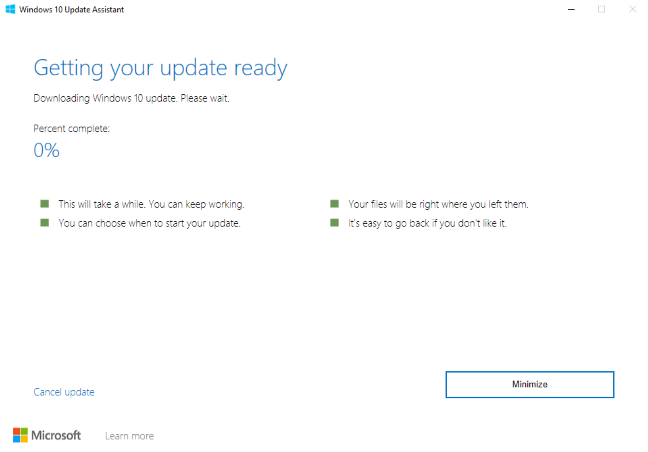
Akhirnya, Anda akan diminta untuk me-restart PC Anda untuk menginstal pembaruan. Itu dia!
Jika Anda mengalami bug atau masalah lain dengan pembaruan, Anda dapat memutar kembali ke versi lama Windows 10 Anda dari Pengaturan > Pembaruan & keamanan > Pemulihan. Anda harus melakukan ini dalam sepuluh hari pertama setelah memutakhirkan atau Windows 10 akan menghapus file yang diperlukan untuk mengosongkan ruang disk pada PC Anda. Ada cara untuk menghapus pembaruan meskipun Anda tidak dapat mem-boot Windows 10 secara normal. Berikut cara uninstall Update Mei 2020.
TERKAIT: Cara Menghapus Pembaruan Windows 10 Mei 2020